Как да стартирате Windows XP в безопасен режим
01
от 07
Натиснете F8 преди началния екран на Windows XP

За да започнете, включете компютъра си или го рестартирайте.
Точно преди се появява началният екран на Windows XP, показан по-горе, натиснете F8 ключ за въвеждане на Меню с разширени опции на Windows.
02
от 07
Изберете опция за безопасен режим на Windows XP

Сега трябва да видите екрана на менюто с разширени опции на Windows. Ако не, може да сте пропуснали малкия прозорец от възможност да натиснете F8 от стъпка 1 и Windows XP вероятно сега продължава обувка нормално, ако е в състояние. Ако случаят е такъв, просто рестартирайте компютъра си и опитайте да натиснете F8 отново.
Тук са ви представени три варианта на безопасен режим на Windows XP, които можете да въведете:
- Безопасен режим - Това е опцията по подразбиране и обикновено е най-добрият избор. Този режим ще зареди само абсолютния минимум процеси, необходими за стартиране на Windows.
-
Безопасен режим в мрежата - Тази опция зарежда същите процеси като безопасен режим, но включва и тези, които позволяват на мрежовите функции в Windows да работят. Това е ценно, ако може да се наложи да получите достъп до интернет или локалната си мрежа, докато отстранявате неизправности.
- Безопасен режим с команден ред - Този вкус на безопасен режим също зарежда минимален набор от процеси, но ще позволи достъп до Командния ред. Това е ценна опция, ако е необходимо по-разширено отстраняване на неизправности. Все пак е малко по-различно, така че вижте Безопасен режим на Windows XP с инструкции за командния ред за повече информация.
С помощта на клавишите със стрелки на клавиатурата маркирайте или Безопасен режим или Безопасен режим в мрежата опция и натиснете Въведете.
03
от 07
Изберете операционната система за стартиране
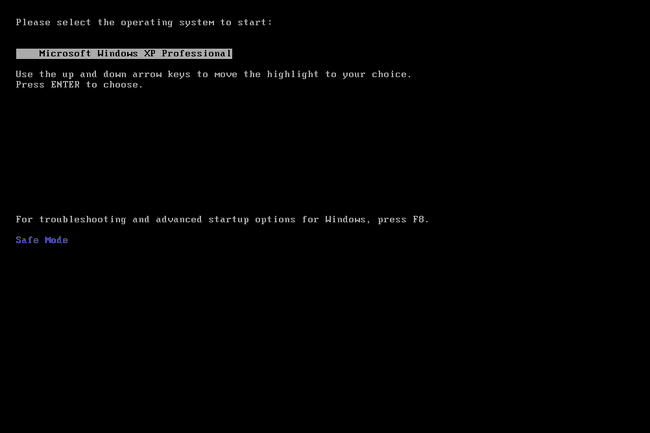
Windows трябва да знае коя операционна система инсталация, която искате да започнете. Повечето потребители имат само една инсталация на Windows XP, така че изборът обикновено е ясен.
С помощта на клавишите със стрелки маркирайте правилната операционна система и натиснете Въведете.
04
от 07
Изчакайте файловете на Windows XP да се заредят
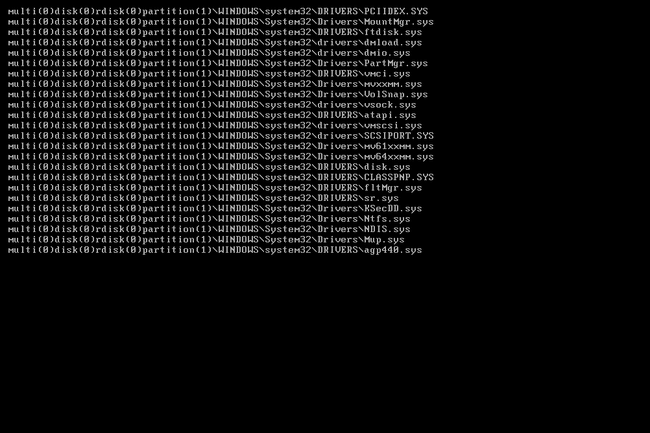
Сега ще се заредят минималните системни файлове, необходими за стартиране на Windows XP. Всеки файл, който се зарежда, ще бъде показан на екрана.
Не е нужно да правите нищо тук, но този екран може да ви осигури добро място за започване на отстраняване на неизправности, ако компютърът ви изпитва много сериозни проблеми и безопасен режим няма да се зареди напълно.
Например, ако безопасен режим замръзне на този екран, документирайте последния зареден файл на Windows и след това потърсете Lifewire или останалата част от интернет за съвети за отстраняване на неизправности.
05
от 07
Влезте с администраторски акаунт
За да използвате безопасен режим, трябва да влезете с администраторски акаунт или акаунт, който има администраторски права.
На показания по-горе компютър, както нашият личен акаунт, Тим, така и вграденият администраторски акаунт, администратор, имат администраторски права, така че всеки от тях може да се използва за влизане в безопасен режим.
Ако не сте сигурни дали някой от вашите лични акаунти има администраторски права, изберете Администратор акаунт и след това въведете паролата.
Не сте сигурни каква е паролата за администраторския акаунт? Виж Как да намерите администраторска парола на Windows за повече информация.
06
от 07
Преминете към безопасен режим на Windows XP
Когато "Windows работи в безопасен режим" се появява диалоговият прозорец, показан по-горе, изберете да за да влезете в безопасен режим.
07
от 07
Направете необходимите промени в безопасен режим на Windows XP
Това е! Сега трябва да сте в безопасен режим.
Направете всички промени, които трябва да направите и след това рестартирайте компютъра. Ако приемем, че няма останали проблеми, които да го предотвратяват, компютърът трябва да се стартира нормално до Windows XP след рестартиране.
Както можете да видите на екранната снимка по-горе, е много лесно да се идентифицира дали компютър с Windows XP е в безопасен режим, тъй като текстът „Безопасен режим“ винаги ще се появява във всеки ъгъл на екрана.
